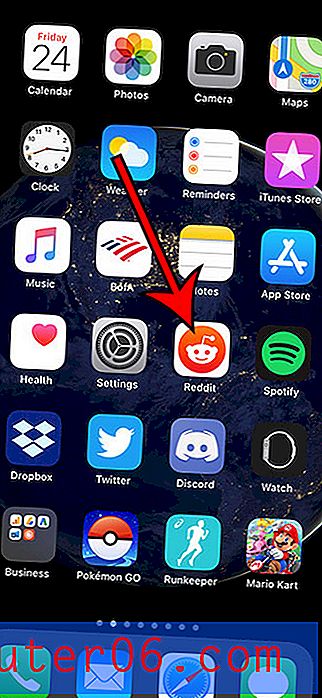Slik legger du til eller fjerner musestien i Windows 10
Det er mange innstillinger som du kan tilpasse for musen din i Windows 10. Enten du vil endre fargen på musepekeren, eller hvordan hjulet fungerer, kan du sannsynligvis gjøre justeringen du ønsker.
Men det er et annet alternativ som du kanskje ikke skjønner at du kan justere, og det har å gjøre med "trail" som vises når du drar med musen. Det er en slags skygge som viser flere kopier av musebanen bak pekeren når du flytter den. Noen mennesker liker dette, mens andre ikke liker det veldig. Hvis du finner behov for å endre denne innstillingen, kan du følge trinnene nedenfor.
Hvordan bli kvitt eller legge stien til musepekeren i Windows 10
Trinnene i denne artikkelen ble utført på en bærbar datamaskin ved bruk av Windows 10-operativsystemet. Merk at dette vil endre innstillingen for en mus som du har koblet til datamaskinen.
Trinn 1: Klikk på Start- knappen nederst til venstre på skjermen.

Trinn 2: Velg tannhjulikonet nederst til venstre i Start-menyen.
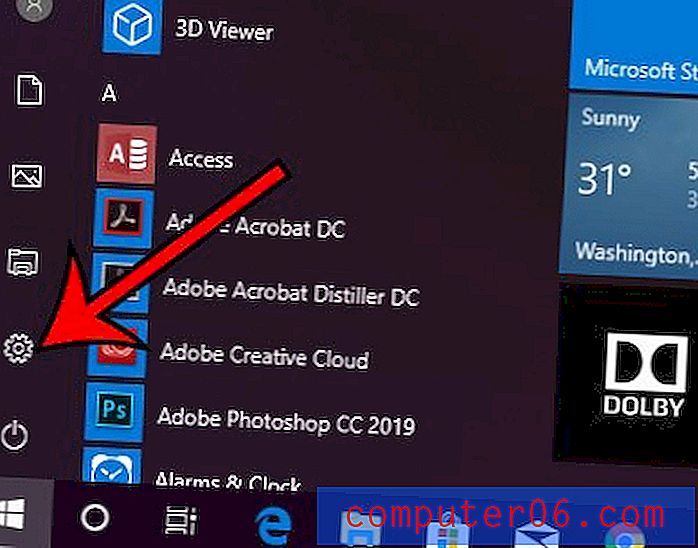
Trinn 3: Velg Enheter- alternativet.
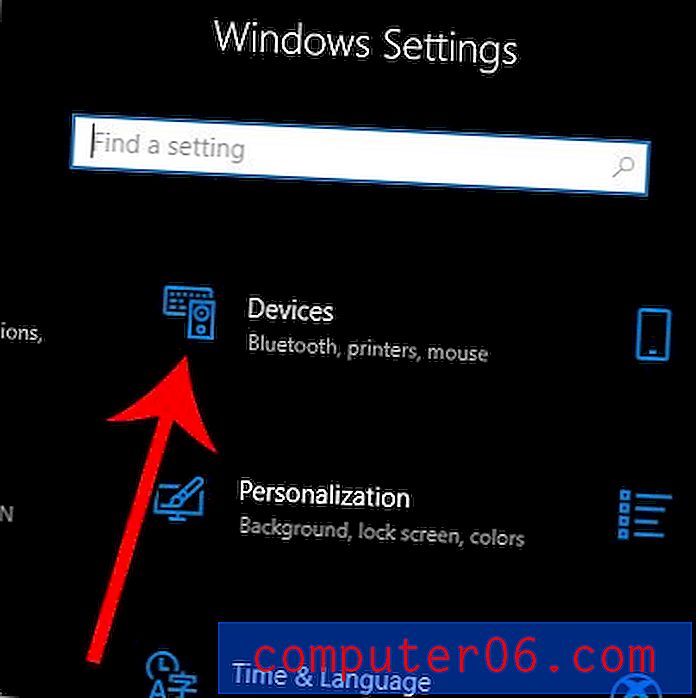
Trinn 4: Klikk på alternativet Mus i venstre kolonne.
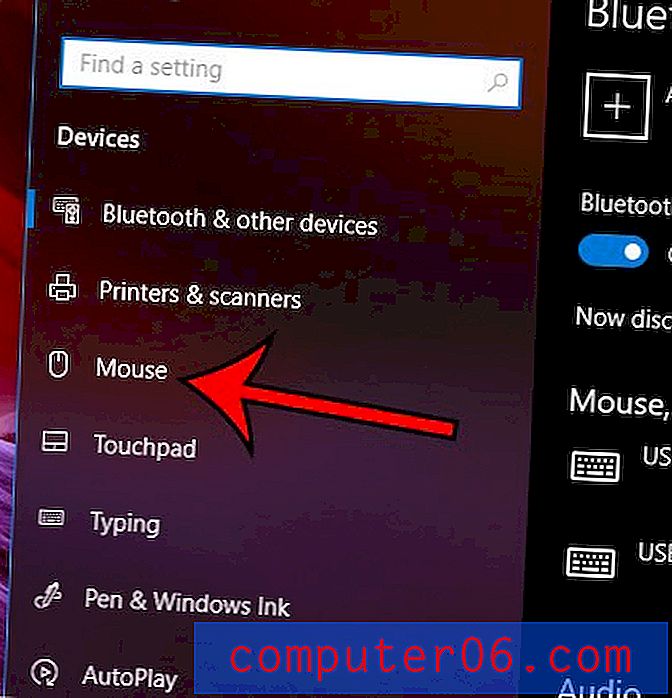
Trinn 5: Velg knappen Flere valg av mus .
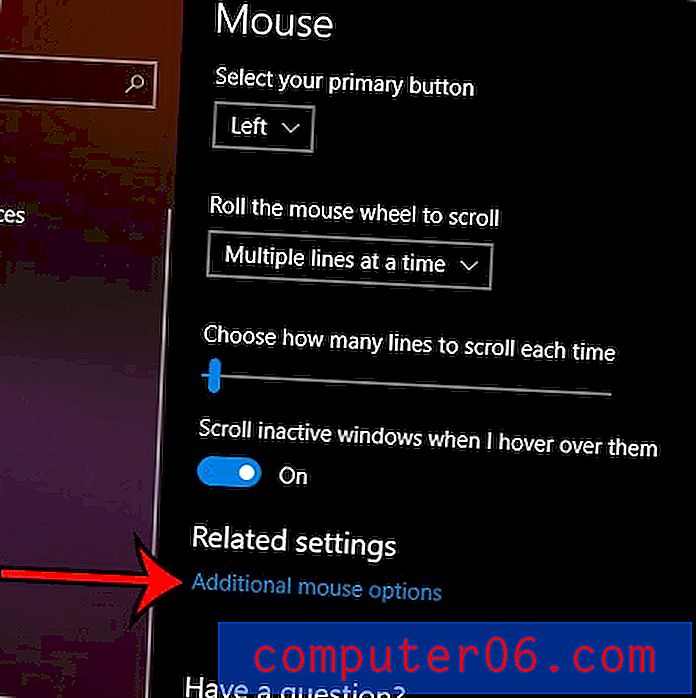
Trinn 6: Velg fanen Alternativer for peker øverst i vinduet.
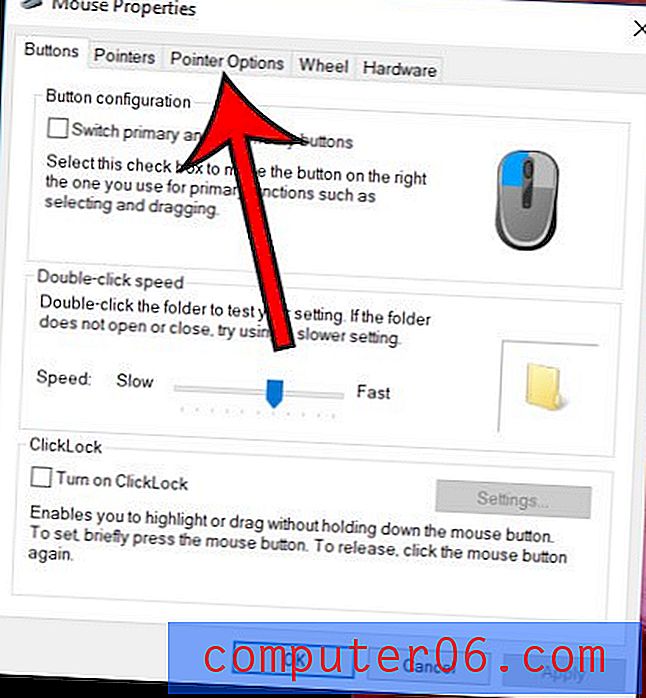
Trinn 7: Merk av eller fjern merket i boksen til venstre for Vis pekerspor, og klikk deretter på Bruk- knappen, etterfulgt av OK- knappen.
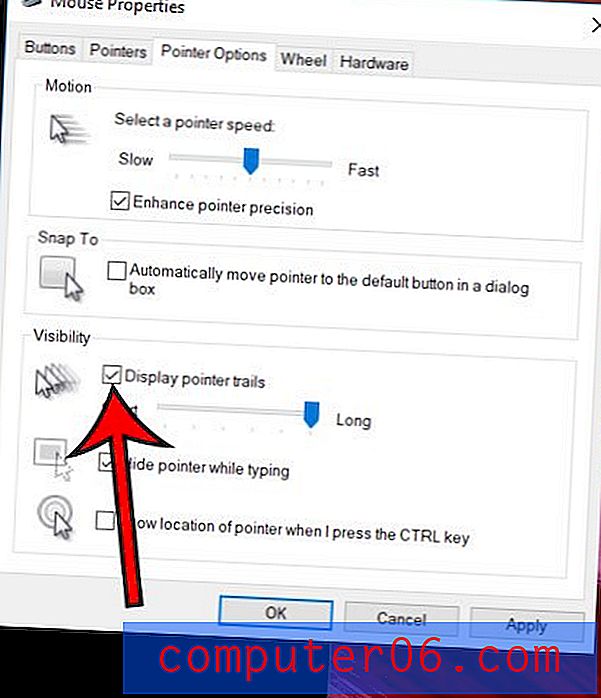
Føles dobbeltklikkhastigheten på musen som den er for treg eller for rask? Finn ut hvordan du endrer Windows 10-musen dobbeltklikk på hastighetsinnstillingen, slik at du kan få den til riktig nivå.